Θέλατε ποτέ να λαμβάνετε ειδοποιήσειςαπό τη συσκευή σας Android στον υπολογιστή σας Linux; Εάν ναι, ρίξτε μια ματιά στο KDE Connect. Είναι μια τεχνολογία που όταν δημιουργηθεί, ζεύγη οποιασδήποτε συσκευής Android κατευθείαν στο Linux. Με αυτό, οι χρήστες μπορούν να κάνουν πολλά πράγματα, συμπεριλαμβανομένης της αποστολής αρχείων εμπρός και πίσω, στέλνοντας μηνύματα SMS και ακόμη και πράγματα όπως απομακρυσμένο έλεγχο της συσκευής σας και προβολή πληροφοριών συσκευής. Σε αυτό το άρθρο, θα εξετάσουμε ακριβώς πώς να αποκτήσετε το KDE Connect στο Linux, πώς να το εγκαταστήσετε και τι να κάνετε με αυτό.
Εγκατάσταση σύνδεσης KDE για το KDE
Εάν εκτελείτε κάποια έκδοση του KDE Plasmadesktop, υπάρχει μια καλή πιθανότητα ότι το KDE Connect έχει ήδη εγκατασταθεί. Αυτό οφείλεται στο γεγονός ότι οι προγραμματιστές προσπάθησαν πολύ σκληρά να την ενσωματώσουν στον πυρήνα της εμπειρίας του Plasma. Ωστόσο, εάν για κάποιο λόγο δεν το έχετε εγκαταστήσει, επιλέξτε τη διανομή σας από την παρακάτω λίστα για να συνδεθείτε στο KDE στο Linux.
Ubuntu
sudo apt install kdeconnect
Debian
sudo apt-get install kdeconnect
Arch Linux
sudo pacman -S kdeconnect
Μαλακό καπέλλο
sudo dnf install kdeconnect
OpenSUSE
sudo zypper install kdeconnect
Αλλα.
Το πρόγραμμα KDE Connect αποτελεί βασικό μέρος του KDEΠλάζα επιφάνειας εργασίας. Ως αποτέλεσμα, μπορείτε να συνδέσετε το KDE σε Linux ανεξάρτητα από την διανομή που τρέχετε εφόσον υποστηρίζει το KDE ή συνδέεται με το KDE. Αν το λειτουργικό σας σύστημα δεν ήταν στη λίστα, μην ανησυχείτε. Απλώς αναζητήστε τις πηγές λογισμικού στο λειτουργικό σας σύστημα για "kdeconnect" και εγκαταστήστε το.
Εγκατάσταση δείκτη σύνδεσης KDE
Αν και η βασική ιδέα του KDE Connect είναι ότι είναιτρέχει μέσα στην επιφάνεια εργασίας Plasma, αυτό δεν είναι το μόνο μέρος που οι χρήστες μπορούν να χρησιμοποιήσουν αυτή την τεχνολογία. Ένα πρόγραμμα που ονομάζεται δείκτης-kdeconnect δημιουργήθηκε για να λάβει την βασική τεχνολογία πίσω από το εργαλείο σύνδεσης KDE και να το φέρει σε περισσότερους υπολογιστές με βάση το Gnome / GTK. Αυτό σημαίνει XFCE, Mate, LXDE, Gnome Shell, Budgie, Pantheon κλπ. Ακολουθήστε τις παρακάτω οδηγίες για το λειτουργικό σας σύστημα για να το εγκαταστήσετε στο σύστημα
Ubuntu
Αποκτήστε τον δείκτη σύνδεσης KDE προσθέτοντας αυτό το PPA στο σύστημά σας.
sudo add-apt-repository ppa:webupd8team/indicator-kdeconnect sudo apt update sudo apt install kdeconnect indicator-kdeconnect
Arch Linux
Οι χρήστες Arch μπορούν να καταρτίσουν αυτό το πακέτο AUR για να λειτουργήσουν το δείκτη σύνδεσης KDE. Εναλλακτικά, εγκαταστήστε το με βοηθό AUR.
Μαλακό καπέλλο
dnf config-manager --add-repo http://download.opensuse.org/repositories/home:Bajoja/Fedora_25/home:Bajoja.repo dnf install indicator-kdeconnect
OpenSUSE
Προσθέστε το εργαλείο δείκτη στην έκδοση του OpenSUSE μέσω της υπηρεσίας δημιουργίας Suse. Κάντε κλικ στην έκδοση σας για να ξεκινήσετε τη διαδικασία εγκατάστασης.
Αλλα
Ο δείκτης σύνδεσης του KDE δεν έχει συσκευαστείγια κάθε λειτουργικό σύστημα που βασίζεται στο Linux. Αντίθετα, αν η διανομή σας δεν αναφέρεται, θα χρειαστεί να μεταγλωττίσετε τον πηγαίο κώδικα με το χέρι. Οι οδηγίες για να το κάνετε αυτό βρίσκονται εδώ.
Ρύθμιση του KDE Connect
Προτού μπορέσετε να χρησιμοποιήσετε το KDE Connect, θα πρέπει να περάσετε από τη διαδικασία εγκατάστασης. Εδώ είναι πώς να το κάνουμε.
Εγκατάσταση της εφαρμογής Android
Το KDE Connect δεν θα λειτουργήσει χωρίς να εγκαταστήσετε τη συνοδευτική εφαρμογή Android. Αποκτήστε το από το Play Store και εγκαταστήστε το στη συσκευή σας Android. Μόλις εγκατασταθεί, ξεκινήστε τη διαδικασία για να ξεκινήσετε τη διαδικασία διαμόρφωσης.
Διαμόρφωση σύνδεσης KDE
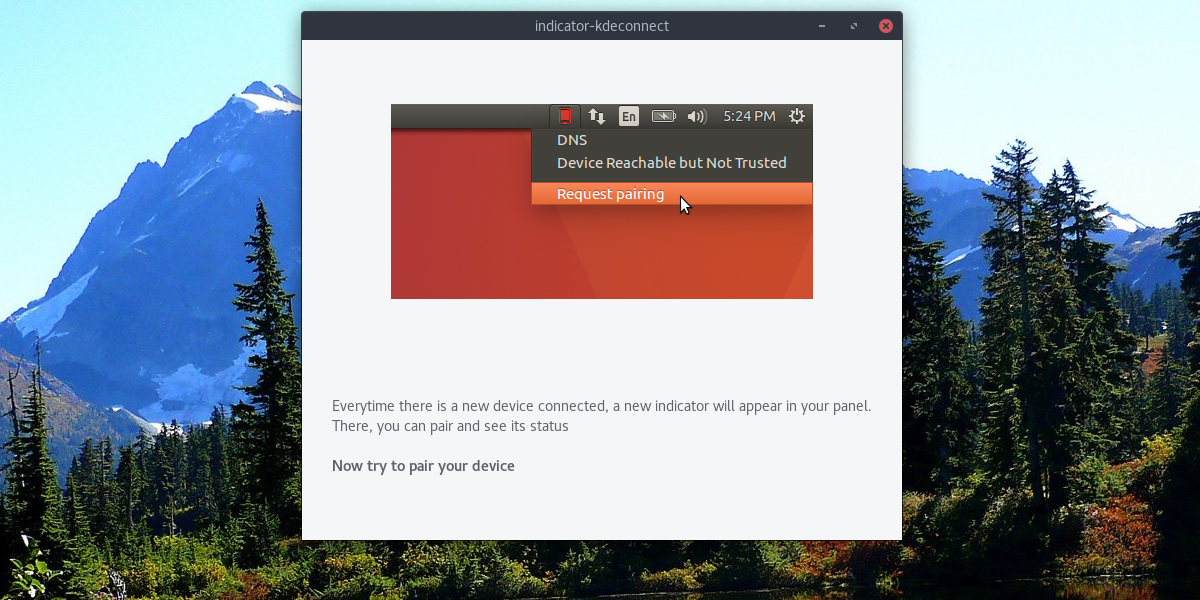
Για να ξεκινήσετε τη διαδικασία διαμόρφωσης, κοιτάξτε μέσατην εφαρμογή Android. Επιπλέον, ξεκινήστε την ένδειξη KDE Connect (όποια έκδοση χρησιμοποιείτε). Στην προεπιλεγμένη σελίδα μέσα στην εφαρμογή, θα δείτε τη σελίδα "διαθέσιμες συσκευές". Αναζητήστε τον υπολογιστή σας Linux στη λίστα και πατήστε το για να το κάνετε ζεύγος.
Σημείωση: Η αντιστοίχιση ΔΕΝ θα λειτουργήσει εάν η συσκευή σας Android δεν βρίσκεται στο ίδιο δίκτυο με τον υπολογιστή σας. Βεβαιωθείτε ότι το wifi λειτουργεί πριν συνδεθείτε.
Χρησιμοποιώντας το KDE Connect
Το KDE Connect έχει πολλές δυνατότητες. Ας συζητήσουμε πώς να τα χρησιμοποιήσουμε.
Αποστολή αρχείων
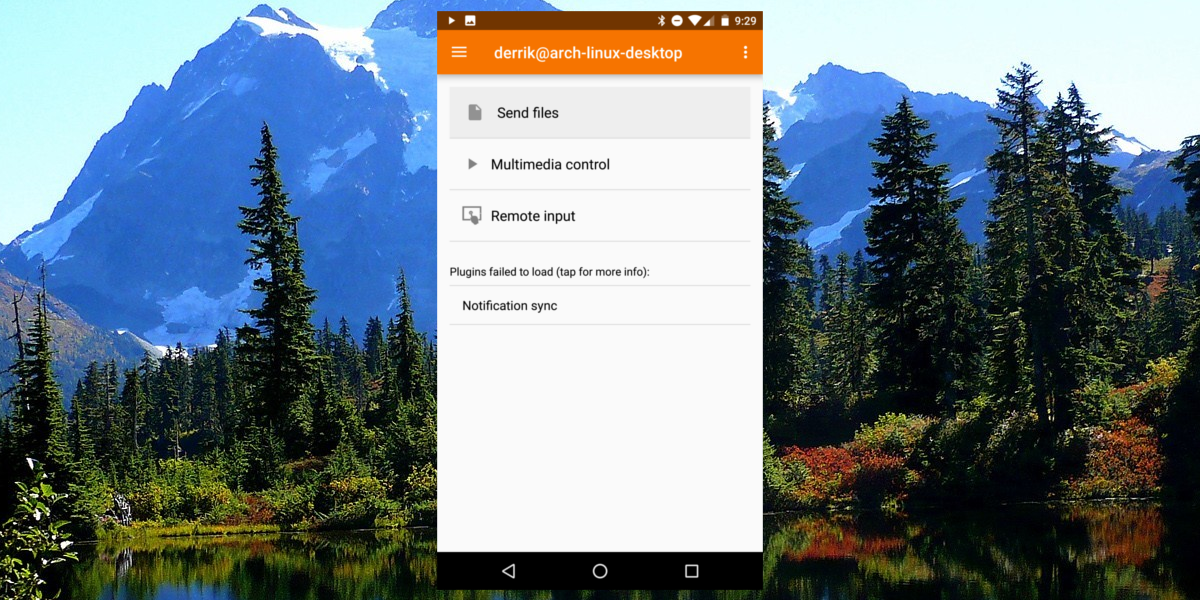
Για να στείλετε αρχεία από το Android στο PC σας, κάντε κλικ στο"Αποστολή αρχείων" στην εφαρμογή σύνδεσης KDE. Αυτό λειτουργεί αντίστροφα. Κάντε δεξί κλικ στην ένδειξη KDE Connect στην επιφάνεια εργασίας και βρείτε την επιλογή αποστολής αρχείου στη συσκευή σας.
Έλεγχος πολυμέσων
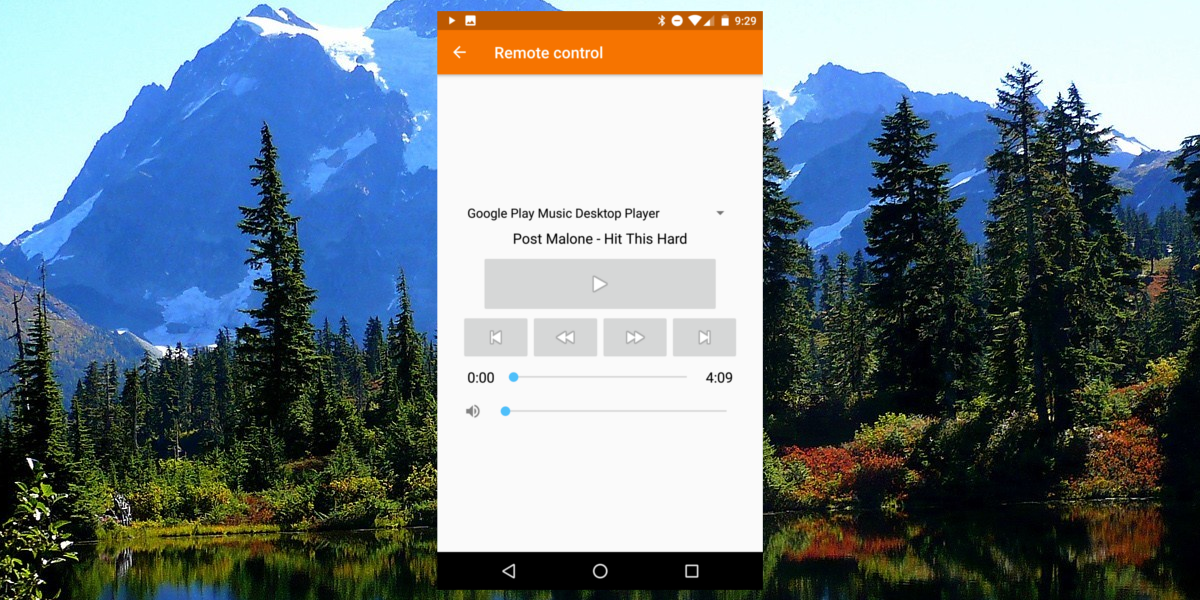
Η συσκευή σας Android μπορεί να χρησιμοποιηθεί για παύσηαναπαραγωγή πολυμέσων σε ένα συνδεδεμένο υπολογιστή. Για να ελέγξετε τα μέσα, ανοίξτε την εφαρμογή KDE Connect και επιλέξτε την επιλογή "έλεγχος πολυμέσων". Εδώ θα δείτε μια γραμμή αναζήτησης, ένα παράθυρο παρακάμπτοντας / πίσω, ένα κουμπί παράκαμψης / προώθησης και ένα κουμπί παύσης. Κάντε κλικ σε οποιοδήποτε από τα στοιχεία ελέγχου για να διαχειριστείτε εξ αποστάσεως τα μέσα αναπαραγωγής στον υπολογιστή σας.
Απομακρυσμένη είσοδος
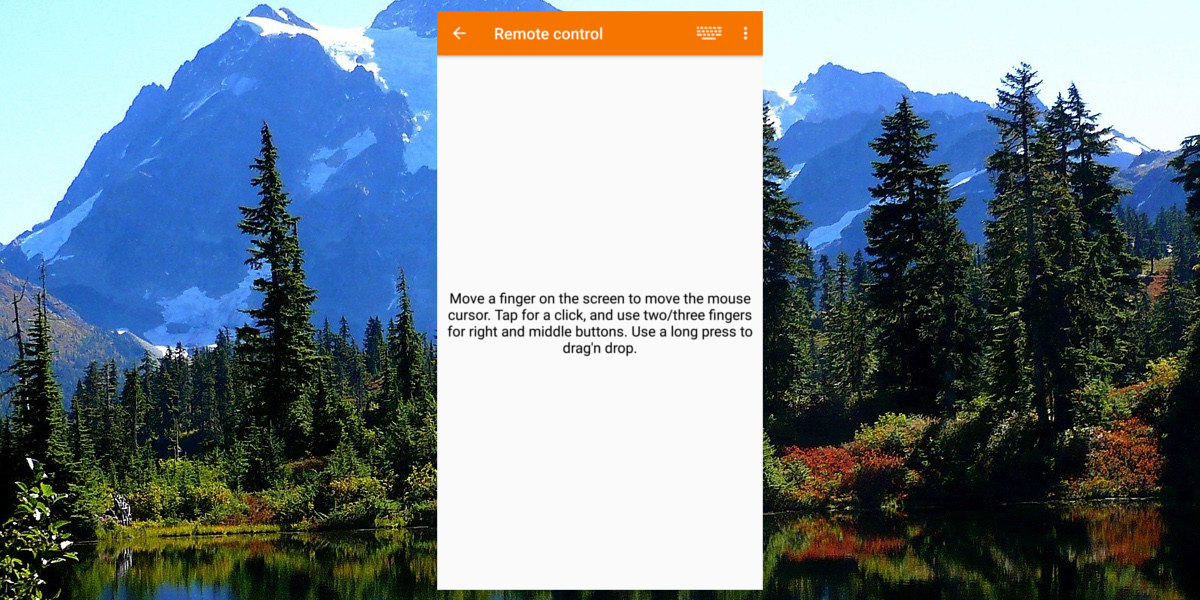
Πάντα ήθελε να χρησιμοποιήσει το τηλέφωνό σας ως ποντίκι καιπληκτρολόγιο? Με το KDE Connect μπορείτε. Κάνετε αυτό ανοίγοντας την εφαρμογή και επιλέγοντας την επιλογή "απομακρυσμένη είσοδος". Μέσα στην περιοχή απομακρυσμένης εισόδου, σύρετε το δάχτυλό σας για να ελέγξετε το ποντίκι. Επιπλέον, κάντε κλικ στο εικονίδιο πληκτρολογίου στην επάνω δεξιά γωνία για να εισαγάγετε κείμενο με τη συσκευή σας.
Συγχρονισμός ειδοποιήσεων
Η ρύθμιση του συγχρονισμού ειδοποιήσεων με τη σύνδεση KDE είναιπολύ απλή, αλλά δεν λειτουργεί έξω από το κουτί. Αυτό οφείλεται στο γεγονός ότι το KDE πρέπει πρώτα να λάβει τα σωστά δικαιώματα. Κάντε κλικ στην επιλογή "συγχρονισμός ειδοποιήσεων" στην εφαρμογή για να ξεκινήσετε τη διαδικασία.
Αυτό θα φέρει μια ερώτηση που ζητά άδεια. Αποκτήστε πρόσβαση. Μόλις χορηγηθούν, οι ειδοποιήσεις στη συσκευή σας Android θα εμφανιστούν στην επιφάνεια εργασίας του Linux.
συμπέρασμα
Να μπορείτε να αλληλεπιδράσετε με το τηλέφωνό σας Androidαπό την επιφάνεια εργασίας του Linux είναι πολύ βολικό. Το καθιστά έτσι ώστε να μην χρειάζεται να ελέγχετε συνεχώς το τηλέφωνό σας. Από τώρα, καλύπτει τα βασικά. Ο έλεγχος των ειδοποιήσεων, της απομακρυσμένης εισόδου, των μέσων ελέγχου είναι ένα καλό ξεκίνημα. Ας ελπίσουμε σύντομα, προσθέτουν ακόμη περισσότερα χαρακτηριστικά!













Σχόλια